مصمم نماذج Google Blogger الجديد

أصدرت Google مؤخرًا مصمم نماذج Blogger (BlogSpot) جديدًا. هذا رائع جدًا وأكثر للأشخاص الذين ليس لديهم خبرة في برمجة الويب

عندما تحاول لصق البيانات في أحد التطبيقات ، قد تحصل أحيانًا على خطأ غريب يفيد بأنه لا يمكن نشر بيانات مؤسستك هناك. يبدو أن هذا الخطأ يؤثر في الغالب على المستندات الجديدة ويمكن أن ينبثق على أجهزة الكمبيوتر والأجهزة المحمولة. اخرج من التطبيق الإشكالي ، وأعد تشغيل جهازك ، وتحقق مما إذا كنت لا تزال تواجه نفس الخطأ. إذا كانت هذه هي الحالة ، فاتبع خطوات استكشاف الأخطاء وإصلاحها أدناه لحل المشكلة.
كيفية إصلاح "لا يمكن لصق بيانات مؤسستك هنا"
قم بإجراء بعض التحرير وحفظ الملف
افتح ملفًا جديدًا وقم بإجراء بعض التعديلات. على سبيل المثال ، إذا فتحت جدول بيانات Excel جديدًا ، فأضف بعض النص في إحدى الخلايا ، ثم املأ ببعض الألوان. بعد القيام بذلك ، اضغط على السهم الخلفي. عند مطالبتك بحفظ الملف ، حدد نعم .
تحقق مما إذا كان يمكنك الآن لصق بيانات مؤسستك في الملف الذي حفظته للتو. إذا استمرت المشكلة ، أغلق الملف ، واخرج من التطبيق وانتظر لمدة ثلاثين ثانية. افتح الملف الإشكالي وحاول لصق بياناتك.
إذا كان هذا الخطأ يؤثر على أحد تطبيقات Office ، فحاول نسخ البيانات من تطبيق Office مختلف. على سبيل المثال ، انسخ البيانات من Word إلى Outlook وتحقق من لصق المحتوى.
الضغط لفترة طويلة على شاشتك
إذا كنت تتلقى هذا الخطأ على Android ، فاضغط لفترة طويلة على منطقة الشاشة حيث تريد لصق البيانات وحدد خيار لصق. يجب أن تكون قادرًا على لصق بياناتك.
إذا كنت تستخدم لوحة مفاتيح Google ، فعادة ما يكون التنبيه "لا يمكن لصق بياناتك هنا" اقتراحًا بسيطًا من Gboard. الضغط لفترة طويلة على شاشتك يجب أن يحل المشكلة.
اتصل بمسؤول تكنولوجيا المعلومات لديك
إذا استمرت المشكلة ، فاتصل بالمسؤول للحصول على مزيد من المساعدة. ربما تمنعك سياسات إدارة الجهاز أو التطبيق الحالية من نسخ البيانات ولصقها بين التطبيقات.
إذا كنت مسؤولاً ، فتحقق من سياسات Microsoft Intune الحالية وتأكد من عدم حظر ميزات القص والنسخ واللصق. قم بتحرير إعدادات السياسة والسماح للمستخدمين بقص البيانات ونسخها ولصقها بين التطبيقات المختلفة.
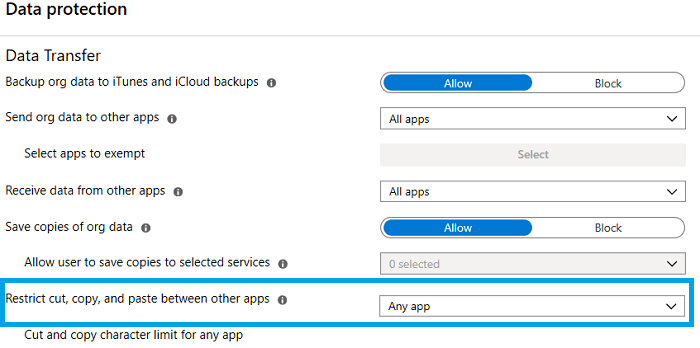
خاتمة
إذا قال جهازك إنه لا يمكنك لصق بيانات مؤسستك في تطبيق معين ، فقم بإجراء تعديلات سريعة واحفظ الملف وأغلقه. ثم افتحه مرة أخرى والصق بياناتك. بدلاً من ذلك ، اضغط مع الاستمرار على منطقة الشاشة حيث تريد لصق البيانات وحدد لصق. إذا استمرت المشكلة ، فاتصل بمسؤول تكنولوجيا المعلومات لديك. قد تمنعك سياسات إدارة التطبيق الحالية من لصق البيانات بين التطبيقات.
هل تمكنت من حل المشكلة؟ هل وجدت طرقًا أخرى لاستكشاف هذه المشكلة وإصلاحها؟ شارك بأفكارك في التعليقات أدناه.
أصدرت Google مؤخرًا مصمم نماذج Blogger (BlogSpot) جديدًا. هذا رائع جدًا وأكثر للأشخاص الذين ليس لديهم خبرة في برمجة الويب
تعرف على مدى سهولة تغيير اسمك في اجتماع Zoom سواء كنت مشتركًا بالفعل. نصائح صديقة للمبتدئين.
امسح كل تلك العناوين المحرجة من Netflix ، تابع قائمة المشاهدة على جهاز الكمبيوتر وجهاز Android.
إذا كنت تريد أن يقوم Outlook بتنزيل صور البريد الإلكتروني تلقائيًا ، فقم بتحرير إعدادات مركز التوثيق وتمكين التنزيل التلقائي.
امسح فوضى قوائم التشغيل غير المستخدمة في Spotify واعرف كيف يمكنك محوها. جرب هذه الخطوات القليلة والمفيدة.
إذا تعذر على Photoshop اكتشاف بطاقة الرسومات الخاصة بك ، فقم بتثبيت آخر تحديثات التطبيق و GPU ونظام التشغيل. ثم قم بتمكين الوضع عالي الأداء لبرنامج Photoshop.
تعرف على مدى سهولة إجراء مكالمة صوتية أو مكالمة فيديو على Skype لنظام التشغيل Windows أو Android باتباع هذه الخطوات السهلة للمبتدئين.
انظر كيف يمكنك إتقان هذه الميزات المفيدة ؛ تقسيم الشاشة ووضع شريط التمرير في iPadOS 15 على جهاز iPad.
اكتشف كل ما يمكن معرفته حول ميزة التركيز الجديدة لـ iPadOS 15 واستخدمها على أكمل وجه. كن خبيرًا في التركيز.
يسمح iPadOS 15 بإضافة عنصر واجهة مستخدم إلى الشاشة الرئيسية لأجهزة iPad. تعرف على مدى سهولة إضافة أي عدد تريده من الأدوات المصغّرة.
في بعض الأحيان تبدو الصور أفضل مع التمويه والتأثير. شاهد كيف يمكنك إضافة قدر من الضبابية إلى صو��ك كما تريد.
استفد من معلومات LinkedIn التي يمكنك العثور عليها عند استخدام Microsoft Word. فيما يلي بعض النصائح القيمة التي يجب وضعها في الاعتبار.
يعد قلب النص رأساً على عقب في PowerPoint أسهل مما تعتقد. جرب هذه الطرق الملائمة للمبتدئين لتدوير النص في أي اتجاه.
عادةً ما يواجه مستخدمو Adobe Acrobat Reader مشكلات حيث لا يعمل خيار "حفظ باسم". بدلاً من ذلك ، تظهر نافذة فارغة. يمكنك عادة إصلاح هذا
إذا لم تعمل مكالمات Teams الصادرة ، فتحقق مما إذا كان يمكنك إجراء مكالمات عبر تطبيق الويب. إذا استمرت المشكلة ، اتصل بالمسؤول.
إذا لم تتمكن من مشاهدة Netflix على جهاز Chromebook ، فأعد تشغيل الكمبيوتر المحمول ، وقم بتحديث chromeOS ، وأعد تثبيت تطبيق Netflix.
شاهد الجوانب الإيجابية والسلبية لاستخدام معرف الاجتماع الشخصي لاجتماعات Zoom. هيريس ما تريد أن تعرفه.
إذا قال Photoshop أن الملف الذي تحاول فتحه ليس مستند Photoshop صالحًا ، فتأكد من أن الامتداد يطابق نوع الملف الفعلي.
اكتشف كل خياراتك عند جدولة اجتماعات Zoom. تعرف على مدى سهولة جدولة اجتماعات Zoom أو بدءها من Chrome.
مع هاتف Galaxy S22، يمكنك بسهولة تمكين أو تعطيل التدوير التلقائي للشاشة لتحسين تجربة الاستخدام.
إذا كنت ترغب في معرفة ما الذي حذفته سابقًا أو الإجابة عن كيفية مشاهدة التغريدات المحذوفة على Twitter، فهذا الدليل مناسب لك. اقرأ المدونة لتجد إجابتك.
هل سئمت من جميع القنوات التي اشتركت فيها؟ تعرف على كيفية إلغاء الاشتراك في جميع قنوات اليوتيوب مرة واحدة بسهولة وفاعلية.
هل تواجه مشاكل في استقبال أو إرسال الرسائل النصية على هاتف Samsung Galaxy؟ إليك 5 طرق فعالة لإعادة ضبط إعدادات الرسائل على Samsung.
إذا بدأ جهاز Android الخاص بك في الشحن الاحتياطي تلقائيًا، اتبع هذه الخطوات الفعالة لتعطيل هذه الميزة وإصلاح المشكلة بسهولة.
تعرف على كيفية تغيير اللغة ونغمة الصوت في تطبيق Bixby Voice بسهولة، واكتشف خطوات بسيطة لتحسين تجربتك مع مساعد Samsung الصوتي الذكي.
تعلم كيفية دفق Zoom Meeting Live على Facebook Live و YouTube بشكل سهل وفعال. خطوات تفصيلية ومتطلبات أساسية لتتمكن من بث اجتماعاتك مباشرة.
هل تواجه مشكلة في إرفاق الملفات في Gmail؟ نوضح لك 8 حلول فعّالة لمساعدتك في حل هذه المشكلة وإرسال ملفاتك بسلاسة.
هل تريد العثور على شخص محدد على Telegram؟ فيما يلي 6 طرق سهلة يمكنك استخدامها للبحث عن الأشخاص على Telegram بسهولة ويسر.
استمتع بمشاهدة مقاطع فيديو YouTube بدون إعلانات مع هذه الطرق الفعالة.

























